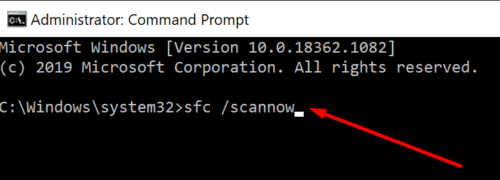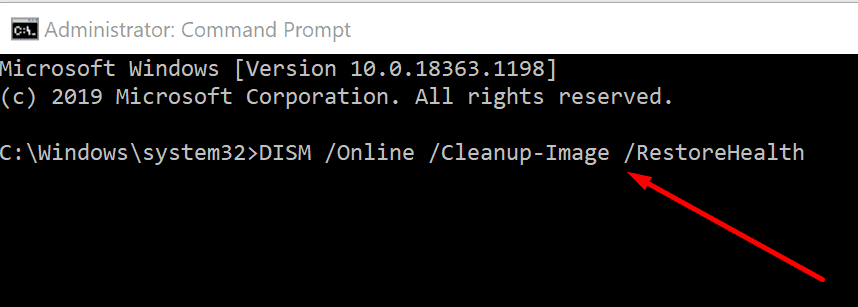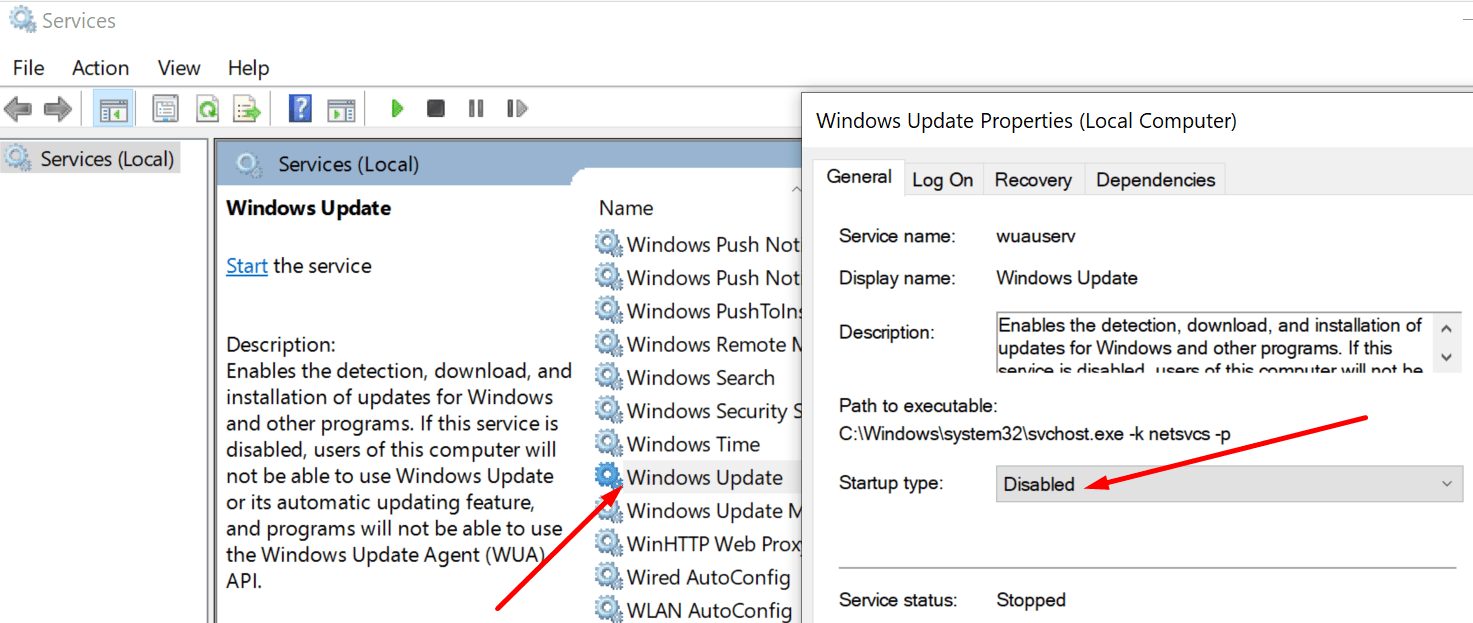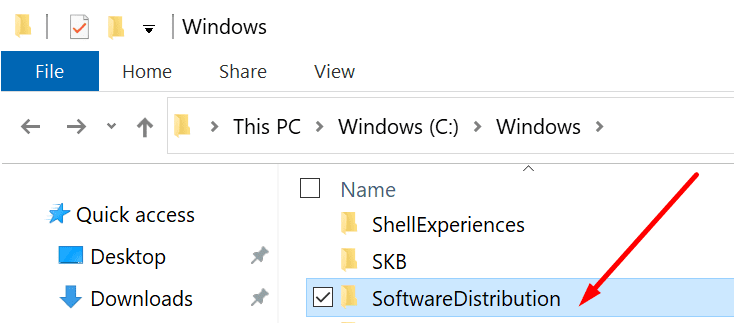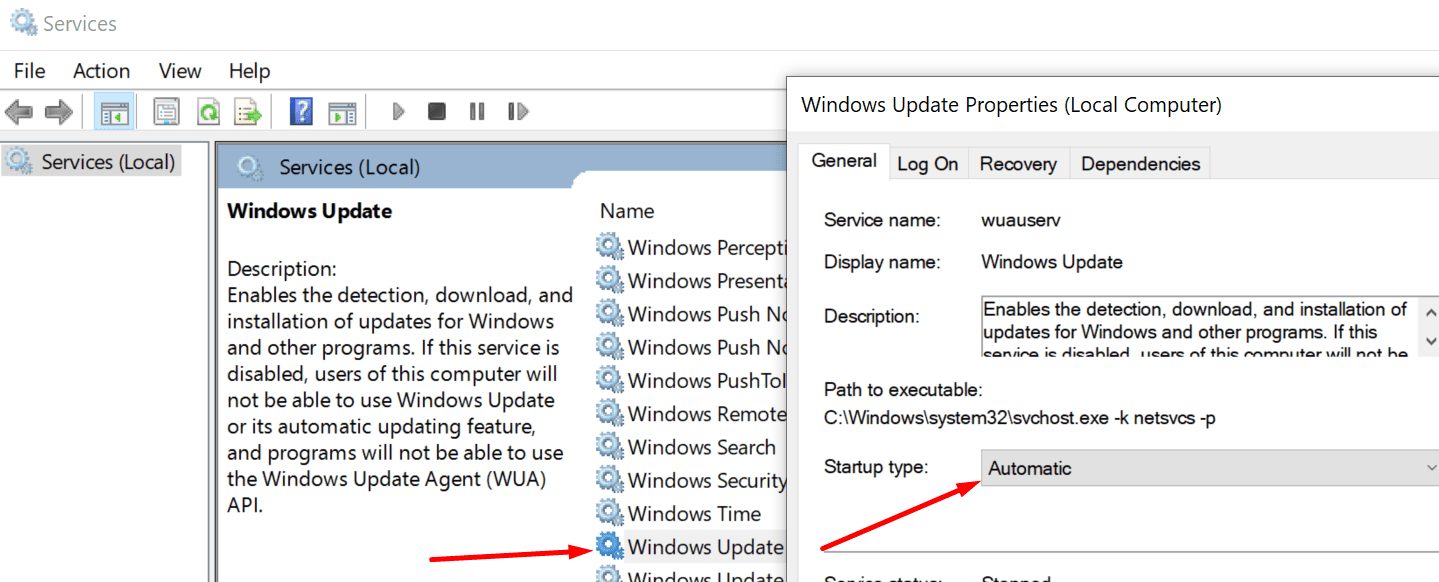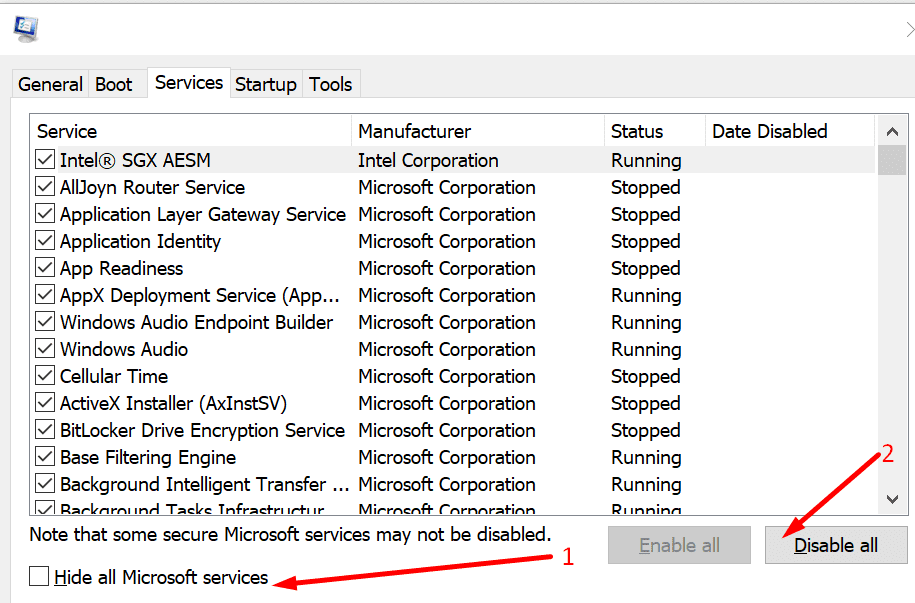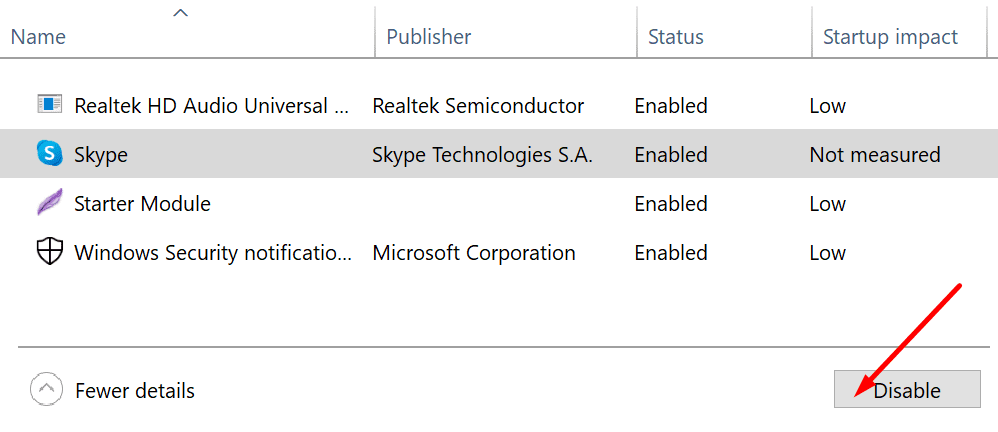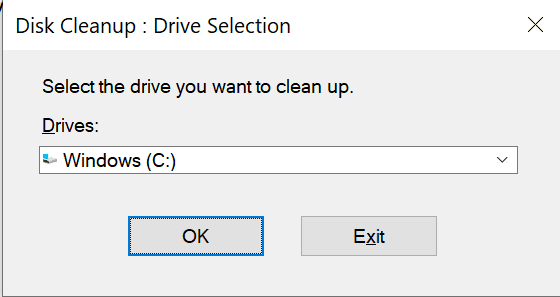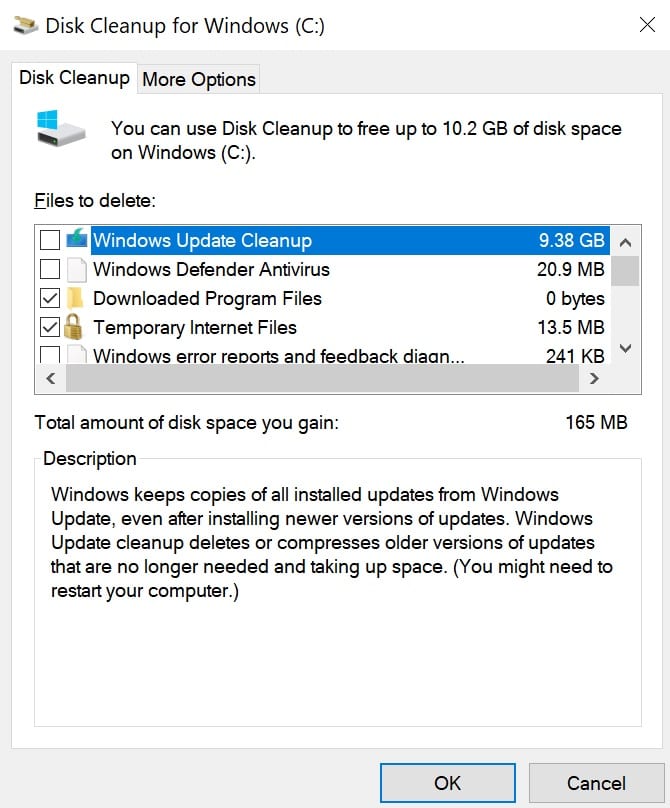Bạn có gặp lỗi 0x800703ee khi cập nhật không Windows 10? Nếu mã lỗi tương tự vẫn tồn tại ngay cả khi sử dụng trình hướng dẫn cập nhật và bạn không biết phải làm gì khác, hãy sử dụng hướng dẫn này để khắc phục sự cố.
Nguyên nhân gây ra lỗi 0x800703ee?
các tập tin của Windows Những cái bị hỏng thường tạo ra mã lỗi 0x800703ee. Điều này có thể chỉ ra rằng một số tệp trên sistema hoặc bản thân các tệp cập nhật đã bị hỏng.
Các giải pháp để khắc phục lỗi cập nhật Windows 0x800703ee
Chạy quét SFC và DISM
Windows 10 đi kèm với hai công cụ hữu ích cho phép người dùng tự động tìm kiếm các tệp từ sistema các tệp bị hỏng hoặc bị thiếu và sửa chữa hoặc thay thế các tệp có vấn đề.
- biểu tượng bắt đầu sistema với quyền quản trị viên
- Nhập sfc / scannow ra lệnh và nhấn Enter

- Chờ cho PC hoàn tất quá trình quét các tệp từ sistema
- Sau đó chạy tệp DISM / Trực tuyến / Cleanup-Image / RestoreHealth ra lệnh và nhấn Enter

- Khởi động lại máy tính của bạn và cố gắng cập nhật sistema lại.
Khởi động lại dịch vụ cập nhật Windows
Khởi động lại dịch vụ cập nhật Windows là một giải pháp hữu ích khác để sửa chữa các tệp cập nhật bị hỏng.
- bấm các phím Windows và R cùng một lúc, nhập services.mscvà nhấn Enter
- Cuộn xuống tệp cập nhật dịch vụ Windows
- Nhấp chuột phải vào nó và tắt dịch vụ.

- Chuyển đến C: Windows và xóa tệp Phân phối phần mềm chất kết dính

- Đi tới menu Thư mục và bật các tệp ẩn và tệp được bảo vệ. sistema
- Chuyển đến C: Windows và xóa tệp ~ WS nó là ~ BT thư mục (nếu có trên máy tính của bạn)
- Quay lại để cập nhật dịch vụ Windows và nhấp đúp vào nó
- Đặt dịch vụ khởi động thành Tự động

- Khởi động lại máy tính của bạn và thử cài đặt lại bản cập nhật.
Sử dụng trang web Danh mục Microsoft Update
Bạn cũng có thể tải xuống các bản cập nhật có vấn đề trực tiếp từ tệp trang web Danh mục Microsoft Update. Tất nhiên, bạn chỉ có thể sử dụng phương pháp này nếu gặp lỗi 0x800703ee trong khi cài đặt các bản cập nhật bảo mật hoặc tích lũy.
Chỉ cần nhập mã cập nhật vào hộp tìm kiếm, nhấn Enter, chọn bản cập nhật và nhấn nút Tải xuống.
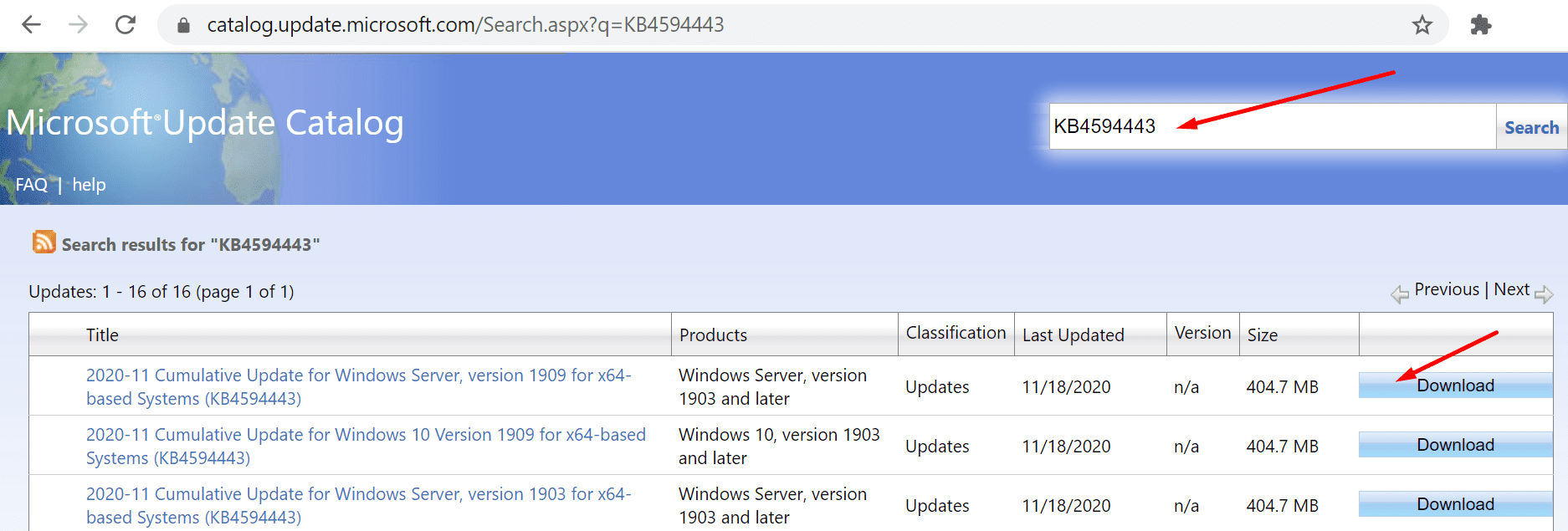
Tắt các chương trình khác
Nếu có các chương trình khác đang chạy trong nền, chúng có thể cản trở quá trình cập nhật và gây ra lỗi 0x800703ee. Trên thực tế, các công cụ chống vi-rút của bên thứ ba đôi khi có thể chặn các bản cập nhật Windows. Điều này là do các công cụ này có thể đánh dấu nhầm các tệp cập nhật là đáng ngờ.
Để tránh những sự cố này, hãy tắt phần mềm chống vi-rút của bạn trước khi tải xuống và cài đặt các bản cập nhật.
Bạn cũng có thể tắt các chương trình nền từ Trình quản lý tác vụ. Chọn quy trình nhấp chuột phải vào từng chương trình nền không cần thiết và chọn nhiệm vụ cuối cùng.
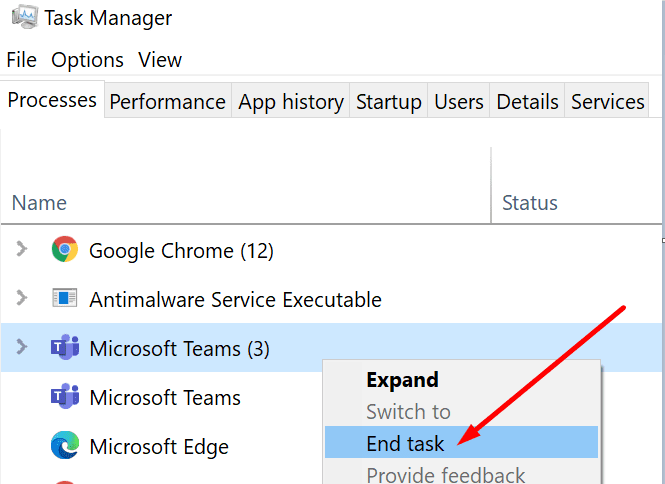
làm sạch máy tính của bạn
Nếu bạn không chắc chắn chương trình nào có thể đang can thiệp vào các tệp cập nhật của mình, bạn có thể dọn dẹp khởi động máy tính của mình.
- giới tính msconfig trong hộp tìm kiếm Windows
- Đi Dịch vụ thẻ và kiểm tra Ẩn tất cả các dịch vụ của Microsoft

- Đánh vào vô hiệu hóa tất cả quyền mua
- Chọn tab Khởi động và mở Mở Trình quản lý Tác vụ
- Tắt từng dịch vụ khởi động một

- Đóng Trình quản lý tác vụ và khởi động lại máy tính của bạn.
làm sạch đĩa của bạn
Bất cứ khi nào bạn khởi động một chương trình, máy tính của bạn sẽ lưu trữ các tệp tạm thời trên đĩa. Theo thời gian, các tệp tạm thời này tích tụ và ngăn bạn cài đặt các chương trình khác hoặc thậm chí cập nhật máy tính của mình.
Để làm sạch đĩa và xóa các tệp tạm thời:
- giới tính trong hộp tìm kiếm Windows
- khởi chạy tệp công cụ dọn dẹp đĩa
- Chọn ổ mà bạn đã cài đặt Windows

- Chọn các tệp bạn muốn xóa (bao gồm các tệp từ sistema)
- Windows sẽ cho bạn biết bạn có thể giải phóng bao nhiêu dung lượng ổ đĩa

- Nhấn nút OK. Khởi động lại máy tính của bạn sau khi làm sạch đĩa.
Vui lòng cho chúng tôi biết nếu bạn có thể sửa lỗi 0x800703ee và cập nhật sistema.